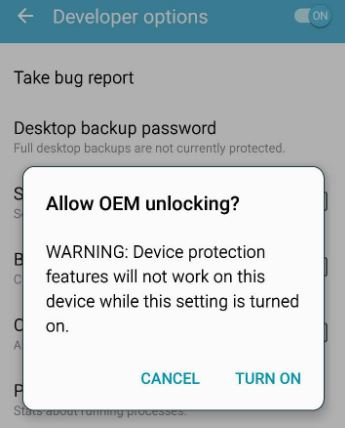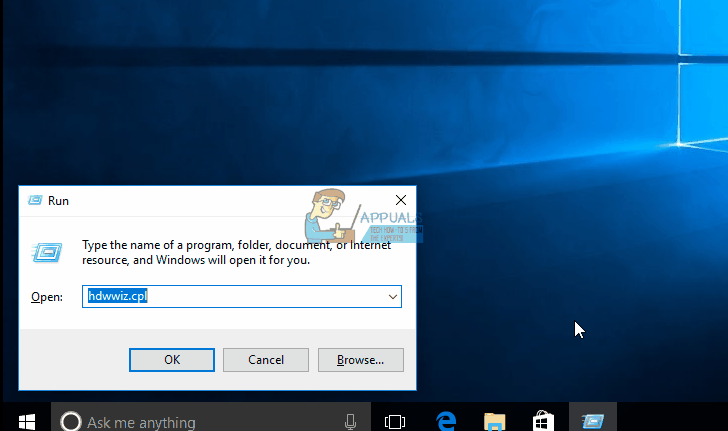Gewusst wie: Deinstallieren Sie McAfee Livesafe
Wenn es sich jedoch um eine bösartige Anwendung handelt, können Sie sie wahrscheinlich nicht auf herkömmliche Weise entfernen, und Sie müssen ein Antivirenprogramm verwenden. McAfee LiveSafe ist ein Antiviren- / Sicherheitsprogramm, aber es scheint, dass es Benutzern tatsächlich schwer fällt, es vollständig von ihren Computern zu entfernen. Erfahren Sie mehr über dieses Problem, indem Sie unten lesen!
Deinstallation von McAfee LiveSafe
McAfee LiveSafe ist eine der Apps, die McAfee Internet Security ähnelt, und bietet Schutz vor Spyware, mit der Ihre persönlichen Daten und Kreditkartendaten gestohlen werden können. Es scheint, dass Benutzer während des Deinstallationsprozesses Schwierigkeiten haben, insbesondere wenn dieses Programm auf ihren Computern vorinstalliert wurde.
Glücklicherweise ist eine Deinstallation definitiv nicht unmöglich und kann leicht erreicht werden, wenn Sie die folgenden Anweisungen sorgfältig befolgen.
Hinweise für Benutzer, deren McAfee LiveSafe-Programm vorinstalliert wurde
- Aktivieren Sie Ihr McAfee-Abonnement, bevor Sie versuchen, Ihr Produkt zu entfernen.
- Auf diese Weise behalten Sie Ihr Recht, das Produkt (Lizenz) zu verwenden, ohne ein neues Abonnement kaufen zu müssen.
- Um die vorinstallierte McAfee-Software zu aktivieren, besuchen Sie den folgenden Link auf McAfees offiziellem Seite? ˅.
Lösung 1: Deinstallieren des Programms über Einstellungen oder Systemsteuerung
Dies ist definitiv die erste Methode, die Sie ausprobieren sollten, wenn eine Ihrer Apps fehlerhaft funktioniert oder wenn sie in letzter Zeit verdächtig ist. Wenn diese Methode fehlschlägt, lassen Sie sich nicht entmutigen, da es viele verschiedene Möglichkeiten gibt, eine App unter Windows 10 zu deinstallieren.
Dies ist definitiv die erste Methode, die Sie selbst ausprobiert haben. Versuchen wir es jedoch erneut, um sicherzustellen, dass wir versucht haben, sie auf die übliche Weise zu deinstallieren. Wenn diese Methode Ihnen hilft, mit McAfee-bezogenen Fehlermeldungen umzugehen, müssen Sie nicht mit anderen Lösungen fortfahren. Dies ist auch die einfachste Lösung für Gelegenheitsbenutzer.
- Stellen Sie zunächst sicher, dass Sie mit Administratorrechten angemeldet sind, da Sie keine Programme mit einem anderen Konto löschen können.
- Sichern Sie die Daten, die Sie speichern möchten, da sie durch Löschen von McAfee von Ihrem PC entfernt werden.
- Klicken Sie auf das Startmenü und öffnen Sie die Systemsteuerung, indem Sie danach suchen. Alternativ können Sie auf das Zahnradsymbol klicken, um die Einstellungen zu öffnen, wenn Sie Windows 10 verwenden.
- Wählen Sie in der Systemsteuerung oben rechts die Option Anzeigen als: Kategorie aus und klicken Sie im Abschnitt Programme auf Programm deinstallieren.
- Wenn Sie die App Einstellungen verwenden, sollte durch Klicken auf Apps sofort eine Liste aller auf Ihrem PC installierten Programme geöffnet werden.
- Suchen Sie McAfee LiveSafe in der Systemsteuerung oder in den Einstellungen und klicken Sie auf Deinstallieren.
- Der Deinstallationsassistent sollte mit zwei Optionen geöffnet werden: Reparieren und Entfernen. Wählen Sie Entfernen und klicken Sie auf Weiter, um das Programm zu deinstallieren.
- Es wird die Meldung “Möchten Sie McAfee LiveSafe für Windows vollständig entfernen?” Angezeigt. Wählen Sie Ja.
- Klicken Sie auf Fertig stellen, wenn die Deinstallation den Vorgang abgeschlossen hat, und starten Sie Ihren Computer neu, um festzustellen, ob weiterhin Fehler auftreten.
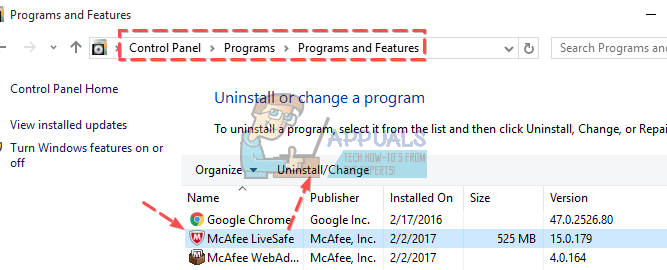
Lösung 2: Laden Sie das Mcafee Consumer Product Removal Tool (MCPR) herunter und führen Sie es aus.
McAfee hat dieses nette Tool entwickelt, mit dem Sie ihre Produkte einfach entfernen können, wenn das Windows-Standard-Deinstallationsprogramm sie nicht entfernt. Das Tool ist auf ihrer Website zu finden und Benutzer haben berichtet, dass es das Problem für sie beheben konnte.
- Es gibt einige Dinge, die Sie wissen müssen, bevor Sie das Tool herunterladen:
- Laden Sie vor jedem Gebrauch immer eine neue Kopie von MCPR herunter.
- Dadurch wird sichergestellt, dass Sie über die neueste Version verfügen und neuere McAfee-Produkte erfolgreich erkannt werden können.
- MCPR bereinigt nur die Komponenten, die für die Neuinstallation erforderlich sind. Es ist nicht dafür ausgelegt, 100% der Komponenten zu reinigen.
- Um diesen Schritt abzuschließen, ist ein Neustart erforderlich.
Wenn Sie alles oben verstanden haben, ist es Zeit, den Deinstallationsprozess zu beenden.
- Laden Sie das MCPR-Tool von McAFees Beamten herunter Webseite.
- Doppelklicken Sie auf MCPR.exe, die gerade heruntergeladene Datei. Es sollte sich standardmäßig in Ihrem Download-Ordner befinden. Sie können es jedoch auch öffnen, indem Sie auf die Download-Seite Ihres Browsers doppelklicken.
- Wenn Sie in einer Sicherheitswarnung gefragt werden, ob Sie der App erlauben, Änderungen an Ihrem PC vorzunehmen, klicken Sie je nach installierter Windows-Version auf Ja, Weiter oder Ausführen.
- Klicken Sie im Bildschirm zum Entfernen der McAfee-Software auf Weiter und dann auf Zustimmen, um die Endbenutzer-Lizenzvereinbarung (EULA) zu akzeptieren.
- Geben Sie im Bildschirm “Sicherheitsüberprüfung” die Zeichen genau so ein, wie sie auf Ihrem Bildschirm angezeigt werden (bei der Überprüfung wird zwischen Groß- und Kleinschreibung unterschieden).
- Weiter klicken. Dieser Schritt verhindert die versehentliche Verwendung von MCPR.
- Nach Abschluss des Entfernungsvorgangs sollte die Meldung “Entfernung abgeschlossen” angezeigt werden. Dies bedeutet, dass McAfee LiveSafe erfolgreich von Ihrem Computer entfernt wurde.
- Wenn jedoch die Meldung “Bereinigung nicht erfolgreich” angezeigt wird, ist die Bereinigung fehlgeschlagen. Sie sollten Ihren PC neu starten und den gesamten Vorgang erneut versuchen.
- R.eStarten Sie Ihren Computer nach Abschluss des Vorgangs und überprüfen Sie, ob McAfee LiveSafe von Ihrem Computer entfernt wurde.

Lösung 2: Verwenden von Windows PowerShell zum Deinstallieren von McAfee LiveSafe
Windows PowerShell ist ein leistungsstarkes Tool, mit dem Sie Aufgaben mithilfe einer Befehlszeilen-Shell und einer Skriptsprache automatisieren können, die mit .NET Framework und .NET Core erstellt wurden. Früher war es exklusiv für Windows, aber es wurde Open Source gemacht und ist jetzt für alle Plattformen verfügbar. Sie können PowerShell verwenden, um verschiedene Apps zu deinstallieren, und Sie können sogar vorinstallierte Windows-Apps wie Fotos, Videos, Taschenrechner usw. löschen.
Dies kann Ihr Problem beheben, da durch die Verwendung von PowerShell mit Administratorrechten alle auf Ihrem Computer installierten Apps entfernt werden, unabhängig davon, wer sie installiert hat oder wie groß sie sind. Versuchen Sie dies, wenn alles oben fehlschlägt.
- Geben Sie PowerShell in die Suchleiste unten links in Ihrer Taskleiste ein, klicken Sie mit der rechten Maustaste auf das erste Ergebnis und wählen Sie die Option Als Administrator ausführen.
- Kopieren Sie den folgenden Befehl und fügen Sie ihn ein, um die vollständige Liste der von Ihnen installierten Apps sowie detaillierte Informationen zu jeder einzelnen App zu erhalten. Stellen Sie sicher, dass Sie nach dem Einfügen des Textes auf die Eingabetaste klicken, um den Befehl auszuführen.
Get-AppxPackage -AllUsers | Wählen Sie Name, PackageFullName
- Die Ausgabe des obigen Befehls ist eine Liste mit zwei Spalten. In der ersten Spalte wird der vollständige Name der App (Name) und in der zweiten Spalte der vollständige Paketname (PackageFullName) angezeigt.
- Warten Sie, bis die Liste geladen ist, und versuchen Sie, nach McAfee LiveSafe zu suchen. Dies kann eine Weile dauern, aber seien Sie geduldig, während Sie die installierten Apps durchsehen.
- Wenn Sie es gefunden haben, kopieren Sie alles neben der Zeile PackageFullName, indem Sie den gesamten Text auswählen und die Tastenkombination Strg + C verwenden.
- Verwenden Sie den folgenden Befehl, um LiveSafe von Ihrem PC zu deinstallieren. Ersetzen Sie den fettgedruckten PackageFullName durch den tatsächlichen Namen, den Sie gerade kopiert haben, und klicken Sie auf die Eingabetaste.
Entfernen Sie das AppxPackage-Paket PackageFullName
- Starten Sie Ihren Computer neu und prüfen Sie, ob Änderungen an den Fehlermeldungen vorgenommen wurden.
Lösung 3: Deinstallieren Sie MBAM im abgesicherten Modus
Wenn Sie McAfee LiveSafe während des normalen Startvorgangs nicht ordnungsgemäß deinstallieren konnten, starten Sie Ihren Computer im abgesicherten Modus neu und deinstallieren Sie ihn.
- Geben Sie “msconfig” in die Suchleiste ein und navigieren Sie zur Registerkarte “Boot”.
- Aktivieren Sie auf der Registerkarte Start das Kontrollkästchen neben der Option Sicherer Start und klicken Sie auf das Optionsfeld neben der Option Minimal.
- Klicken Sie auf OK und bestätigen Sie, dass Sie Ihren Computer neu starten möchten.
- Der Computer sollte im abgesicherten Modus neu gestartet werden.
- Öffnen Sie die Einstellungen, indem Sie im Startmenü auf das Zahnradsymbol klicken und zu Apps navigieren.
- Suchen Sie McAfee LiveSafe in der Liste der installierten Apps und klicken Sie auf Deinstallieren.
- Öffnen Sie msconfig erneut und deaktivieren Sie die Option Sicherer Start.
- Starten Sie Ihren Computer beim normalen Start neu und prüfen Sie, ob Ihr Problem behoben ist.